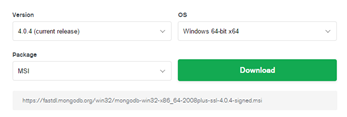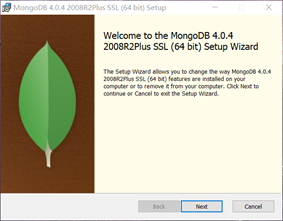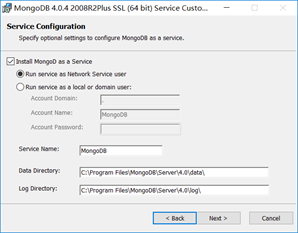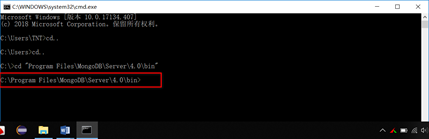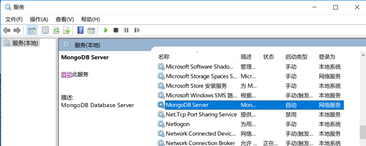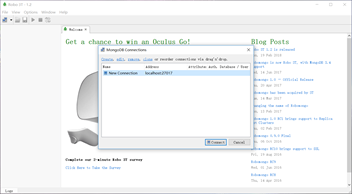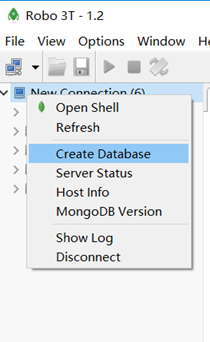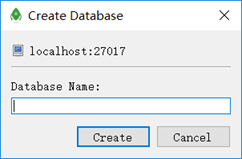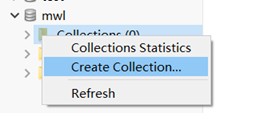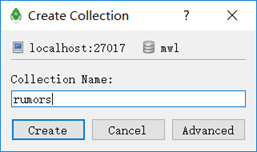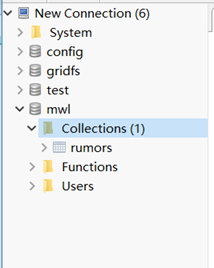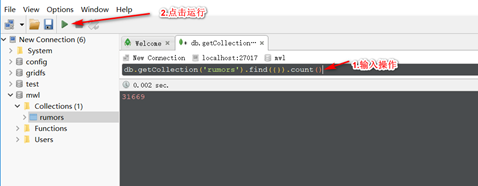本博客内容
- 搭建mongoDB
- 搭建Robo3T
- Robo3T基操
搭建mongoDB
官网地址:https://www.mongodb.com/download-center/community
1. 下载msi 版本
2. 打开安装包:
3. 根据需求next 直到这步:(log data 目录 服务名称可以自定义,data存放数据文件,log存放日志信息)
4. 关键点:绝对不要安装 MongoDB Compass 否则一直安装不完。
进入MongoDB
我的安装位置如下:
启动MongDB 服务 两种方式:
- 第一种:进入服务手动启动
- 第二种:进入bin 手动找到启动服务 输入mongod
进入数据库,连接到MongoDB 数据库
如果是第二种方式启动服务,需要新开一个cmd,输入mongo
搭建Robo3T
官网地址:https://robomongo.org/
1.下载 Robo 3T
2. 点击安装,下一步,最后打开出现如下界面
Robo3T基操
创建数据库
-
创建数据库,右键New Connetcion->Create Database
-
输入数据库名
-
在新建的数据库 mwl 右键-》Create Collection
-
名字
-
结束目录
-
导入文本数据,新开cmd 进入bin目录,使用mongoDB自带插件导入文本数据
-
输入 格式如下:mongoimport --db 数据库名–collection collection名 --file 文件名.json
-
导入后进入Robo3T,双击 rumors显示如下
-
更改显示视图
-
基本操作——数量统计